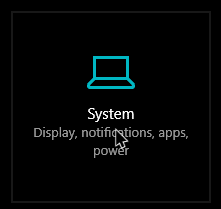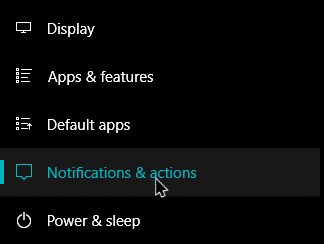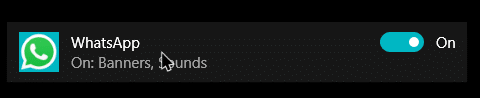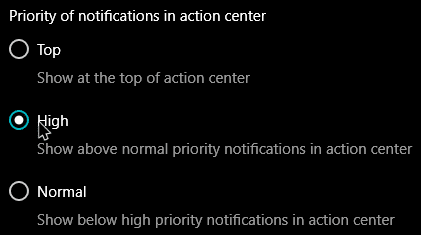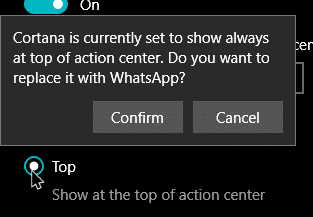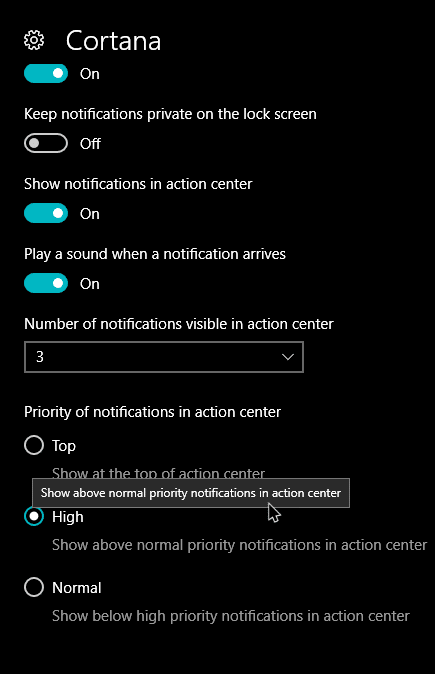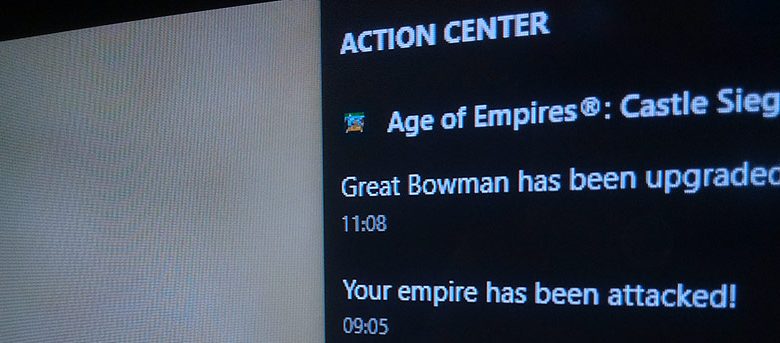
Il y a plusieurs améliorations dans la mise à jour Windows 10 Anniversary. L’un d’eux est le Centre d’action avec la façon dont les notifications apparaissent. Dans le Centre d’action, toutes les notifications apparaissent dans des groupes en fonction des applications, et vous pouvez facilement ignorer un groupe de notifications plutôt qu’une notification à la fois. De plus, vous pouvez même répondre à Skype et à d’autres messages directement depuis le centre de notification. Vous pouvez également définir des priorités de notification d’application afin que les notifications de vos applications préférées ne soient pas enfouies au plus profond du Centre de maintenance.
Voici comment vous pouvez définir les priorités de notification des applications dans la mise à jour Windows 10 Anniversary.
Définir les priorités de notification des applications dans Windows 10
Définir les priorités de notification des applications dans Windows 10 est aussi simple que de sélectionner un bouton radio. Pour commencer, cliquez sur l’icône de notifications qui apparaît à l’extrême droite de la barre des tâches, puis cliquez sur le bouton « Tous les paramètres ».
L’action ci-dessus ouvrira l’application Paramètres Windows 10. Ici, cliquez sur l’option « Système ».
Dans les paramètres système, sélectionnez l’option « Notifications et actions » apparaissant dans le volet de gauche.
Cette fenêtre vous montrera tous les paramètres liés au centre d’action et aux notifications de l’application. Ici, sélectionnez l’application pour laquelle vous souhaitez modifier la priorité de notification de l’application. Dans mon cas, je sélectionne l’application WhatsApp.
Dès que vous sélectionnez l’application, elle vous montrera tous les paramètres de notification de l’application cible. Si vous faites défiler vers le bas, vous verrez trois priorités de notification. Voici ce que signifient réellement les priorités.
Haut: Comme vous pouvez le constater à partir du nom lui-même, lorsque vous définissez une application sur la priorité absolue, les notifications de cette application seront affichées au-dessus de toutes les autres notifications d’application. Étant donné qu’une application définie sur la priorité supérieure peut afficher des notifications au-dessus de toutes les autres, vous ne pouvez définir qu’une seule application comme priorité supérieure.
Haut: La priorité élevée est juste en dessous du Top, et toute application définie sur cette priorité sera affichée juste en dessous des notifications de priorité Top et au-dessus des notifications de priorité normale. Vous pouvez définir autant d’applications que vous le souhaitez en priorité élevée.
Normal: Les applications définies sur la priorité normale seront affichées juste en dessous de toutes les notifications de priorité élevée.
Pour définir une priorité d’application, sélectionnez simplement l’option appropriée sous « Priorité des notifications dans le Centre d’action ». Dans mon cas, je change la priorité de notification de Normal à Élevé.
Les notifications de cette application seront désormais affichées au-dessus des notifications prioritaires normales.
Par défaut, les notifications Cortana sont définies sur la priorité Top. Cependant, vous pouvez facilement définir n’importe quelle application en priorité absolue. Tout ce que vous avez à faire est de sélectionner le bouton radio « Top ». Si vous essayez de définir une autre application sur la priorité Top, Windows vous affichera un message de confirmation vous informant qu’une autre est définie sur cette priorité. Cliquez simplement sur le bouton « Confirmer » pour appliquer les modifications.
Dès que vous modifiez l’application prioritaire, l’application précédente sera automatiquement rétrogradée à Priorité élevée. Vous pouvez voir ce changement dans l’image ci-dessous.
Faites un commentaire ci-dessous en partageant vos réflexions et expériences sur la fonctionnalité de priorité de notification des applications dans Windows 10.
Cet article est-il utile ? Oui Non